- Автор Jason Gerald [email protected].
- Public 2024-01-15 08:19.
- Акыркы өзгөртүү 2025-01-23 12:25.
Samsung Notes Galaxy түзмөгүнүн колдонуучуларына эскертүүлөрдү оңой жазууга жана туташкан Samsung Cloud эсебинде сактоого мүмкүндүк берет, бул түзмөктөгү эскертмелер жок кылынганда өзгөчө пайдалуу. Бул wikiHow сизге Samsung Notes тиркемесинен Samsungтун камтылган камдык программасын же (эгер бул иштебесе) Samsung түзмөгүңүзгө туура келген маалыматтарды калыбына келтирүү программасын колдонуп, Samsung Notes колдонмосунан өчүрүлгөн эскертүүлөрдү кантип калыбына келтирүүнү үйрөтөт.
Кадам
2 ыкмасы 1: Samsung камтылган Камдык жана калыбына келтирүү өзгөчөлүгүн колдонуу
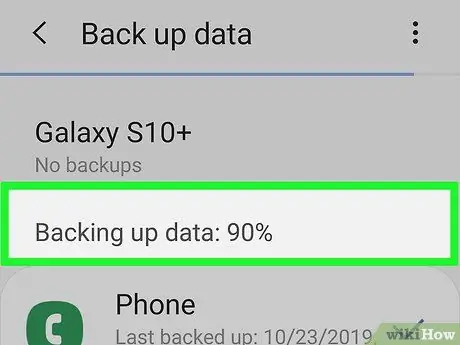
Кадам 1. Samsung Notes'теги эскертмелердин камдык көчүрмөсү бар экенин текшериңиз
Маалыматты калыбына келтирүү менюсуна кирүүдөн мурун, Samsung Notes файлдарыңыздын же эскертмелериңиздин Samsung Булуттагы эсебиңизге камдык көчүрмөсү бар экенин текшериңиз.
Дайындардын камдык көчүрмөсүн сактоо үчүн " Камдык көчүрүү жана калыбына келтирүү "варианттардан" Булут жана эсептер "Түзмөктүн жөндөөлөр менюсунда (" Орнотуулар "), андан кийин" Маалыматтын камдык көчүрмөсү " Сактай турган маалыматыңызды тандагандан кийин (Samsung Notes документи/мемо), " Камдык көчүрүү "Документти сактоо үчүн.
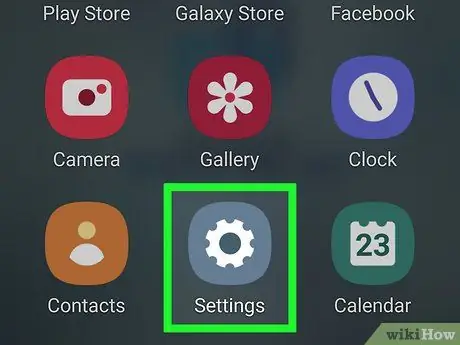
Кадам 2. Орнотуулар менюсун же "Орнотууларды" ачыңыз
Сиз ага түзмөгүңүздүн колдонмо суурмасынан кире аласыз.
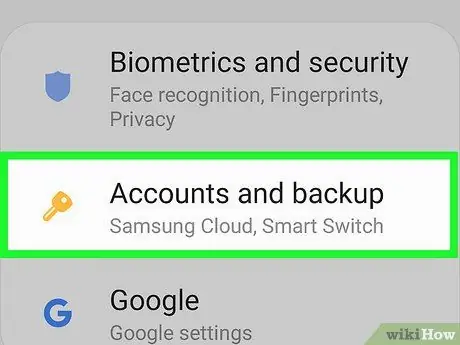
Кадам 3. Булутту жана эсептерди тандаңыз
Маалыматтын камдык көчүрүү жана калыбына келтирүү параметрлерине кирүү үчүн меню ачылат.
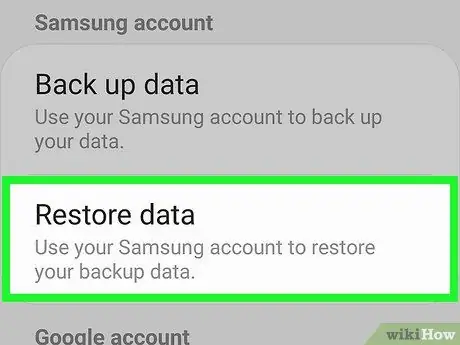
Кадам 4. Маалыматты калыбына келтирүү
Берилиштердин камдык көчүрмөсү бүткөндөн кийин, "Камдык сактоо жана калыбына келтирүү" башкы менюсуна кайтып келип, "Маалыматтын камдык көчүрмөсү" тандоосу астында бул параметрди тандаңыз.
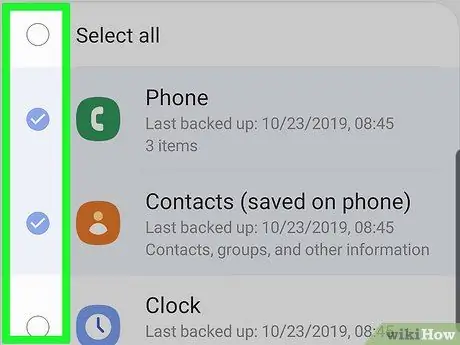
Кадам 5. Калыбына келтирүүнү каалаган маалыматтарды тандаңыз
Samsung Notes эскертмеси документ болгондуктан, Samsung Cloud камдык көчүрмөсүнөн калыбына келтирилүүгө же калыбына келтирилүүгө тийиш болгон маалыматтын түрүнө гана документти тандашыңыз керек.
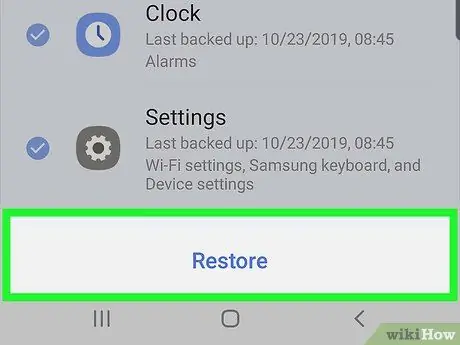
Кадам 6. КАЙРА КАЛТЫРУУну тандаңыз
Samsung Cloud эсебинде сакталган маалыматтарды түзмөккө жылдыруу процесси башталат.
Камдык сактоо жана калыбына келтирүү функциясы дайыма Samsung Notes эскертмелерин телефонуңузга сактабайт жана кайра жүктөй бербейт, жана эскертмелерди толугу менен калыбына келтирүү же калыбына келтирүү үчүн, Google Play дүкөнүнөн колдонмоңуздун акыркы версиясын түзмөгүңүзгө орнотушуңуз керек болушу мүмкүн.
2дин 2 ыкмасы: EaseUS MobiSaverди колдонуу
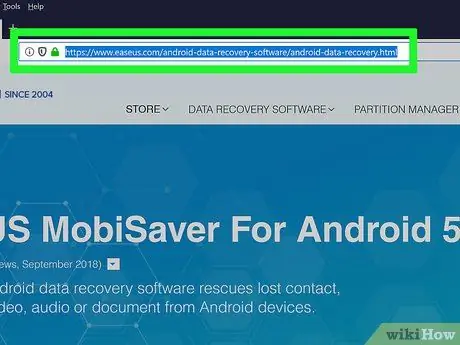
Кадам 1. Компьютериңиздин веб браузерин ачыңыз жана EaseUS вебсайтына баш багыңыз
Samsung Galaxy түзмөгүңүздө маалыматтарды/эскертмени калыбына келтирүү процессин баштоо үчүн бул баракчадан EaseUS маалыматтарды калыбына келтирүү программасынын бекер версиясын жүктөп алсаңыз болот.
EaseUS MobiSaver фабрикалык жөндөөлөргө кайтарылган Android түзмөгүнөн маалыматтарды калыбына келтирүүдө дайыма эле ийгиликке жете бербейт. Ошондуктан, адегенде бул колдонмонун акысыз сыноо версиясын колдонуу сунушталат
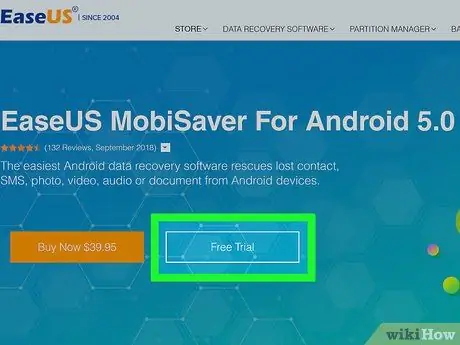
Кадам 2. Click Free Download
EaseUS MobiSaverтин бекер версиясы жүктөлүп, компьютериңизге орнотулат.
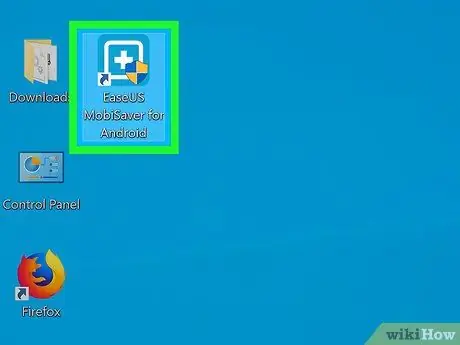
Кадам 3. Open EaseUS MobiSaver
Жөн гана аны ачуу үчүн программанын сөлөкөтүн (ачык плюс белгиси бар ачык көк чарчы) чыкылдатыңыз.
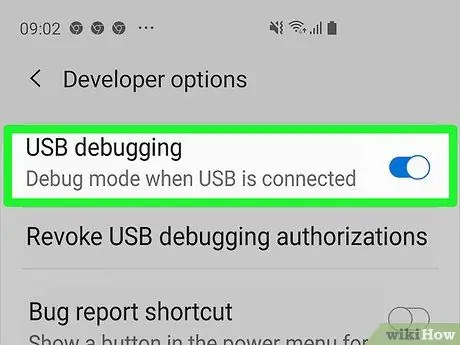
Кадам 4. Samsung Galaxy түзмөктө USB мүчүлүштүктөрдү иштетүү мүмкүнчүлүгүн иштетүү
Түзмөктү USB аркылуу компьютерге туташтырышыңыз керек болгондуктан, EaseUS Маалыматты Куткаруу Чеберинин аппарат файлдарын сканерлеши үчүн бул функция иштетилиши керек.
- Түзмөктүн жөндөөлөр менюсун ачыңыз ("Орнотуулар").
- Ылдый жылдырып, тандаңыз " Телефон жөнүндө ”.
- Тийүү " Маалымат программасы ”.
- Экранды сүрүп, тийип коюңуз " Курулуш номери "7 жолу.
- Опцияны иштетүү " Иштеп чыгуучунун параметрлери ”.
- Негизги жөндөөлөр менюсуна кайтыңыз жана " Иштеп чыгуучунун параметрлери ”.
-
Экранды жылдырып, которгучту жылдырыңыз " USB мүчүлүштүктөрдү оңдоо "Активдүү позицияга же" Күйүк"
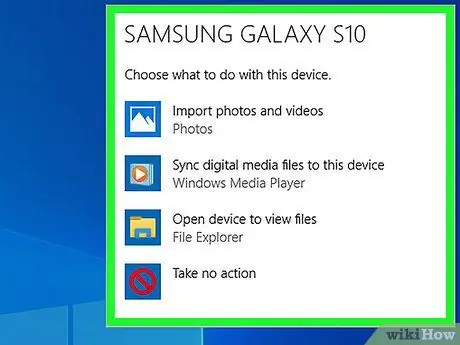
Кадам 5. ЭЭМ үчүн аппаратты туташтыруу
Функция иштетилгенден кийин, USB кабели аркылуу түзмөктү компьютерге туташтырыңыз жана EaseUSтун түзмөктү аныктоосун күтүңүз.
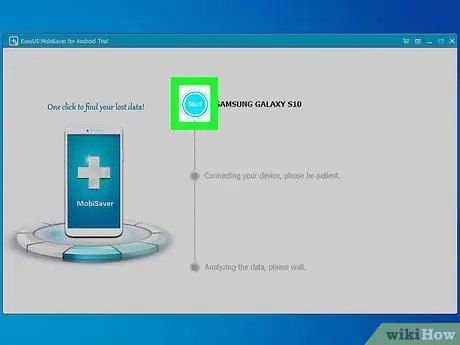
Кадам 6. түзмөктө жоголгон маалыматтарды издөө
Кадам 7. Калыбына келтиргиңиз келген файлдарды тандаңыз
Скандоо бүткөндөн кийин, калыбына келтириле турган файлдардын ар кандай түрлөрүн көрсөткөн баракты көрөсүз. Калыбына келтирүү үчүн тандаган файлдын жанында көк кене пайда болот.
Samsung Notes документтери же эскертмелери, адатта, аларды карап чыкканыңызда.sdoc кеңейтүүсү менен пайда болот
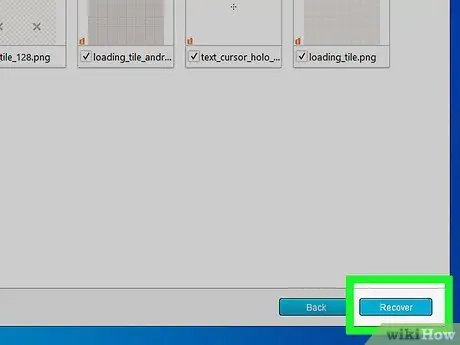
Кадам 8. Калыбына келтирүүнү басыңыз
Бул сканерленген файлдардын тизмесин көрүп жатканыңызда, менюнун төмөнкү оң бурчунда. Жоголгон мазмунду же дайындарды калыбына келтирүү үчүн баскычты басыңыз.
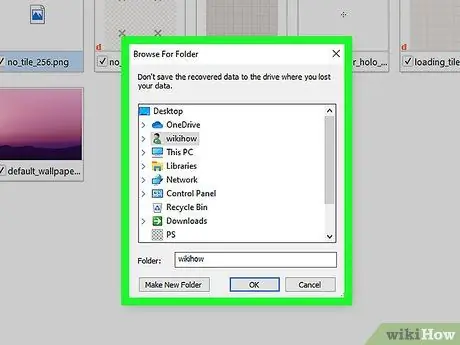
Кадам 9. Калыбына келтирилген файлдарды сактоо үчүн жайгашкан жерди тандаңыз
Маалыматтар калыбына келтирилгенден кийин, адегенде аны компьютериңиздеги коопсуз жерге же каталогго сактап, андан кийин USB туташуусу аркылуу телефонуңузга өткөрө аласыз.






